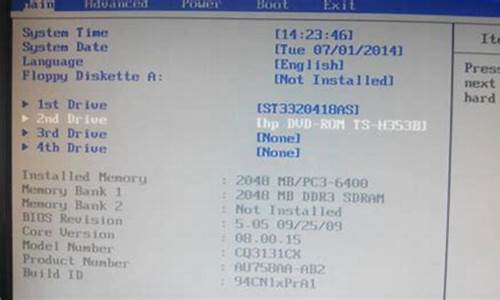大明电脑系统维护-大明电脑系统维护方法
1.电脑系统突然停止响应,该如何解决?
2.12年的电脑,太卡了,有什么办法解决吗?
3.电脑开机出现oxc0000428按f8也进入不了高级选项,该怎么办?
4.换了个win10系统,用着太别扭了,怎样用起来像win7顺手?
5.win7 64位系统,安装4G内存为什么显示2.87G?
电脑系统突然停止响应,该如何解决?

大家好我是大明、电脑系统突然停止响应的问题是最常见的电脑故障,大多数的原因是系统同时开了很多个软件窗口,计算机一时运算不过来可能就会发生停止响应的问题,另外还有就是电脑系统长时间不维护内置应用程序过多会导致打开软件时出现停止响应的故障,电脑系统出现这种问题大多数情况都是由于系统或某个软件造成的,硬件出现问题的可能性较小、那么接下来我就将如何解决这类问题的方法做一下详细的说明、
电脑系统多开应用程序导致的?停止响应?问题
大家平时在使用电脑的时候可能都经历过这种情况,电脑在使用完一个?应用?也不关掉在继续打开另一个?软件应用?这样就导致了一个?恶性循环?,出现电脑打开多个无用的?软件应用?窗口,这样会拖慢系统最终出现?停止响应?的问题,出现这种情况后使用快捷键"CTRL+ALT+delete"打开任务管理器窗品直接关掉多余无用的程序点击"结束任务"就可以了,通常出现"停止响应"问题也叫做"死机"故障!
电脑系统中的某一个应用出现问题会导致"停止响应"
电脑系统中的某一个软件应用出现问题会出现这类问题,我所说的出现问题指的是在安装过程中出错或者与操作系统不兼容这都有可能,最直接的处理方法就是直接卸载出问题的应用然后重新安装应用程序就可以了,最后一定要确认一下该"应用程序"是否支持所用的电脑操作系统这是大前提!
电脑系统长时间不维护卡慢容易出现"停止响应"问题
如果电脑长时间不维护的话系统里面的应用程序过多,系统在这种状况下在运行某个应用软件的话就一定会出现这类问题,最直接的处理主法就是卸载无用的软件程序,清理系统文件,杀毒等等处理手段,或者是直接格式化C盘重装系统效果会更好一些!
总结
本期问答讲解了电脑系统出现"停止响应"的原因以及处理方法,当出现这类问题的时候大家要重点检查系统软件的原因,可以参考我上述的处理思路来解决,如果排除了不是系统软件问题可以重点检查一下?硬盘?和?内存?两个部件,处理方法就是格式化整个硬盘以及重新拔插或更换内存就可以了、
以上就是今天分享的内容希望对大家有所帮助、喜欢的话别忘记 点赞 关注呦!大明会持续创作关于?电脑维护与应用?的作品,还请大家踊跃评论 共同进步,打开?百度APP",搜索?电脑技师大明?,有更多原创电脑知识,供大家参考,本期问答就讲到这里,咱们下期再见!
12年的电脑,太卡了,有什么办法解决吗?
大家好我是大明、这个问题我是比较有发言权的,因为我的电脑就是12年买的用的也很好呀,电脑运行的也非常流畅,这就是属于老旧电脑卡慢的问题了,接下来我就说一下解决这个问题的方法、
老旧电脑卡慢的解决方法
一、12年的老电脑硬件老化所以在不升级硬件的情况下系统方面要及时的维护清理才能保证电脑的正常运行,可以先使用第三方优化系统工具清理系统垃圾文件及缓存,详细操作步骤是打开?电脑管家?点击?垃圾清理?扫描清理一下系统垃圾,然后在依次点击?电脑加速?选项以提高电脑开机运行速度及释放内存占用空间、
二、接着依次点击?开始?菜单-?运行?-输入?msconfig?命令点击确定,打开系统配置窗口后选择切换于?服务?选项界面,然后勾选?隐藏所有微软服务?,最后点击?全部禁用?以加速系统运行速度,之所以要隐藏微软服务是因为系统服务是不可以禁用的、
三、电脑系统长时间的使用势必会导致操作系统出现卡慢状态,即使是新的电脑也需要定期的重装系统,那么老旧电脑就更得定期维护了,我建议大家在一至两个月的时间就要重装一下系统以保证操作系统的流畅度,详细操作步骤是插入U启盘在BIOS里面设置U盘启动,格式化电脑C盘最后重装系统、
总结
本期问答讲解了老电脑出现卡慢问题的解决办法,我的观点是这类问题升级硬件己经没什么必要了,只有及时的定期维护清理重装系统才能保证电脑的流畅,我自己的电脑就是这样做的依然可以使用的很好、
以上就是今天分享的内容希望对大家有所帮助、喜欢的话别忘记 点赞 关注呦!大明会持续创作关于?电脑维护与应用?的作品,如果大家对此类问题有不同观点可以在评论区共同讨论,打开?百度APP",搜索?电脑技师大明?,大量原创电脑知识,供大家参考,本期问答就讲到这里咱们下期再见!
电脑开机出现oxc0000428按f8也进入不了高级选项,该怎么办?
大家好我是大明本期问答讲解关于?电脑开机出现OXC0000428进不去系统?这个问题的解决方法
综合上面问题的描述电脑在开机的时候出现上述的错误代码"0xc0000428"的含义是电脑系统文件丢失的意思,通常这类问题是可以通过?最后一次正确配置?或?安全模式?等方式来修复,可是提问者说按F8也进入不了系统的高级选项看来应该是系统文件损坏或丢失了,看来只能通过U启盘进入winpe系统来修复了或是如果系统之前做了系统镜像备份的话可以使用?一键还原?的功能来解决,那么接下来我就将解决这类问题的方法及操作步骤做一下详细的描述、
首先第一种方法:(1)将U启盘插入电脑重新开机一直按F1或F2键选择从U盘启动选项敲回车,详细操作步骤如下图所示、
(2)进入U启盘界面后选择切换至第02项敲回车进入WINPE系统界面,详细操作步骤如下图所示、
(3)进入winPE系统界面后使用?360系统修复工具?来修复系统故障,详细操作步骤如下图所示、
第二种方法:通过U启盘的方式进入winpe系统后打开运行?安装工具?,依次点击?还原系统?-?系统备份文件存放位置?-?点击C盘?-?点击确定?,详细操作步骤如下图所示、
提示:使用该方法的前提是系统之前己经做好了备份!
第三种方法:仍然在winpe系统下右键点击计算机选择?属性?进入?设备管理器?,查看一下驱动器列表中是否有?问号?或?感叹号?的驱动程序如果有将其卸载,最后重启计算机正常进入系统试一下,详细操作步骤如下图所示、
以上就是本期问题所分享的内容希望对大家有所帮助、喜欢的话别忘记 点赞 关注呦!大明会持续创作关于?电脑维护与应用?的作品,还请大家踊跃评论 共同进步,打开?百度APP",搜索?电脑技师大明?,有更多原创电脑知识,供大家参考,本期就讲到这里咱们下期再见!
换了个win10系统,用着太别扭了,怎样用起来像win7顺手?
大家好我是大明,win10系统不但在?稳定性?及?安全性?方面都要比之前的系统版本有了一个提高,而且还增加了很多个性化的功能,系统高级功能,还有炫丽的操作界面,这使得用惯win7的朋友有些不适应,那么接下来大明就详细的讲一下怎样才使win10系统重归熟悉的win7操作界面
使用第三方主题软件重回win7界面
电脑win10操作系统的界面功能非常多,不如win7画面简洁一些,就像当初winxp过渡win7一样,都有过一些不适应。
而通过一些手动的设置可以使win10的操作界面看起来简洁一些,例如?取消一下开始菜单的屏幕图标?,取消完后看起来就相对来说简洁一些,但是还是找不到win7的感觉。
这个时候可能就要使用?第三方win7主题软件?来解决这个问题了,使用第三方软件的话相对来说操作比较简单,只需要将软件下载好,一二个步骤是可以完美的切换到win7主题了,这个很适合电脑初学者。
上网下载win7主题软件,大家可以到一些大的知名的?下载操作系统的网站?,都有关于系统主题的下载,大家可以根据自己的喜好,来下载喜欢的win7主题。
下载完成后是一个?可执行程序?的文件类型,大家只要直接运行就可以了,运行安装后那熟悉的win7操作界面就又回来了!操作步骤非常的简单。
总结
将win10系统改成win7操作界面后,非常熟悉的操作界面又回来了,但是呢win10的很多好的功能也就随之不见了,大明建议大家还是要尽可能的熟悉win10的操作界面为好,因为win10的好多功能,是win7不具备的,就像当初winXP过渡win7一样,也需要有一个过渡期,win7毕竟己经退役,将来必竟是win10系统的天下!
以上就是今天分享的内容,如果对大家有所帮助的话,就给点点赞 关注一下,大明会持续创作关于?电脑维护及应用?的作品,本期问答就讲到这里,咱们下期再见!
win7 64位系统,安装4G内存为什么显示2.87G?
大家好我是大明、那么今天就“win7、64位系统安装4g内存却显示2.87g”这一问题的解决方法给大家做一下分享、
win7系统分为32位和64位两种系统那么早期win7 32位操作系统只识别4G以下的内存,直到win7 64位系统的出现这一问题得到了解决,也就是说win7 64位操作系统是完全可以支持4G内存的无需任何手动的设置,那么为什么还会出现上述提问者所描述的故障呢?
根据我的判断导致出现这类故障可能是由系统版本问题或驱动程序所导致的,我个人建议的解决方案是“更新主板驱动程序或是”更换操作系统“,那么具体应该怎样操作呢?接下来我就详细的说明并演示一下、
首先第一步:首先到网上下载该型号的”主板驱动“程序或者使用第三方”驱动精灵“更新安装主板驱动程序,详细操作步骤如下图所示、
如果上述步骤依然没有解决问题那继续第二步:到网上找到win764操作系统这里大家要记住最好不要使用精简版的,详细操作步骤如下图所示、
如果上述步骤依然没有解决问题那继续第三步:重启计算机一直按”delete“键进入BIOS界面,选择切换至”LOADsetupDefaults“(恢复出厂设置),详细操作步骤如下图所示、
提示:如果通过上述所有步骤都解决不了问题那么将”内存“重新拔插或更新”内存“试一下、
以上就是今天分享的内容希望对大家有所帮助、喜欢的话别忘记点赞 关注呦!大明会定期创作发表关于”电脑维护“知识的问答、还请大家踊跃评论互相探讨,打开”百度APP“,搜索”电脑技师大明“,有更多原创电脑知识,供大家参考,本期问答就讲到这里咱们下期再见!
声明:本站所有文章资源内容,如无特殊说明或标注,均为采集网络资源。如若本站内容侵犯了原著者的合法权益,可联系本站删除。